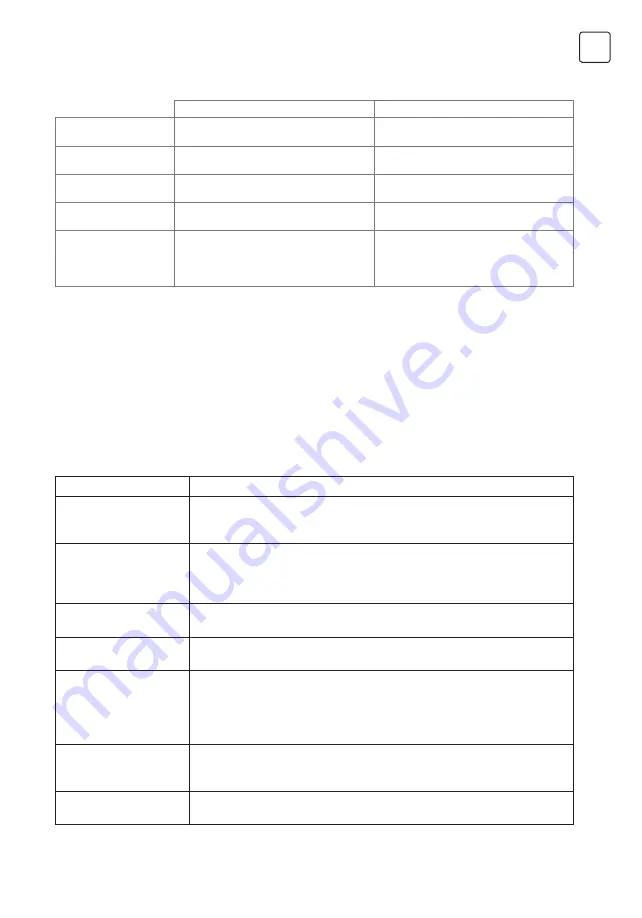
17
BGR
Безопасност
Въведение във функциите на превключвателя
Когато видеосигналите от компютъра надвишат честотния диапазон на монитора, хоризонталните и
полевите синхронизиращи сигнали ще бъдат изключени, за да защитят дисплея. След това трябва да
настроите изходната честота от компютъра в приемлив диапазон, така че дисплеят да работи нормално.
Първоначално състояние
Влизане в менюто с функции
Превключвател
нагоре
Вход за източник на сигнал
Преместване нагоре/регулиране на
стойност
Превключвател
надолу
Клавишна комбинация за регулиране
на силата на звука
Преместване надолу/регулиране на
стойност
Превключвател
наляво
Игри плюс клавишна комбинация
Връщане към предишното меню
Превключвател
надясно
Предварително зададена клавишна
комбинация за бърз достъп
Въвеждане/потвърждаване
Натискане на
превключвателя
Кратко натискане, за стартиране/
показване на менюто, натискане и
задържане за 3s за изключване на
устройството
Потвърждаване/натиснете и задръжте
за 3 секунди, за да изключите
устройството
ОСНОВНИ ДАННИ ЗА ОТСТРАНЯВАНЕ НА
НЕИЗПРАВНОСТИ
Явление
Отстраняване на неизправности
Светлинният индикатор
за захранване/
изключване не свети
Проверете дали мониторът и контактът са добре свързани със захранването
и дали дисплеят не е в режим на изключване.
Размазване на
изображението,
прекалено голямо,
прекалено малко и др.
Влезте в менюто “Image Setting” Инастройка на изображението) и изберете
“Auto Image Adjust” (Автоматична настройка на изображението), за да
регулирате автоматично дисплея.
Изображението е твърде
тъмно
Влезте в менюто „Brightness and Contrast” (Яркост и контраст), за да
регулирате яркостта и контраста на дисплея.
Прегряване на монитора Оставете поне 5 cm разстояние за вентилиране около монитора и не
поставяйте предмети върху дисплея.
Тъмни/светли петна при
включване
Това е нормално явление. Това се дължи на подсветката, тъй като тя
осветява неравномерно в началната фаза на включване, което е причинено
от температурната разлика. Подсветката може да започне да осветява
нормално след 20 минути и тогава тъмните/светли петна ще бъдат
коригирани.
Изкривяване на
изображението, мигане,
трептене
Проверете настройките на компютъра, изберете правилната разделителна
способност и коригирайте отново честотата на опресняване на
изображението.
Шум при изключване
Това е нормално явление, причинено от разреждането на дисплея в
процеса на изключване.
Содержание VISION GM620BF
Страница 1: ...HUN MKD ROU RUS SLV SRB ENG BIH MNE GRC BGR HRV GAMING MONITOR GM620BF User Manual by...
Страница 14: ...14 BGR 1 2 LCD 3 4 5 6 7 8 9 10 a b c 11 12 10 C 60 C...
Страница 15: ...15 BGR TFT LED MCU LCD HDMI AC...
Страница 16: ...16 BGR HDMI DP OSD...
Страница 17: ...17 BGR 3s 3 Image Setting Auto Image Adjust Brightness and Contrast 5 cm 20...
Страница 19: ...19 BGR 1 2 4 4 16 4 3 4 3 4 16 3 1 2 3 4...
Страница 21: ...21 GRC 1 2 I LCD LCD 3 4 5 LCD 6 7 8 9 10 a b c 11 12 10 C 60 C TFT LED MCU LCD HDMI AC...
Страница 22: ...22 GRC HDMI DP...
Страница 23: ...23 GRC OSD Game plus 3 3...
Страница 25: ...25 GRC 1 2 VESA 4 M4 16 3 4 4x16 Step 1 Step 2 Step 3 Step 4...
Страница 39: ...39 MKD 1 2 3 4 5 6 7 8 9 10 11 12 10 C 60 C...
Страница 40: ...40 MKD TFT LED MCU HDMI Wall Wall a...
Страница 41: ...41 MKD HDMI DP OSD...
Страница 42: ...42 MKD Game plus 3 3 Image Setting Auto Image Adjust 5 20...
Страница 44: ...44 MKD 1 2 VESA 4 M4x16 4 3 4 3 M4x16 3 Step 1 Step 2 Step 3 Step 4...
Страница 53: ...53 RUS TFT LED MCU HDMI...
Страница 54: ...54 RUS HDMI DP OSD...
Страница 55: ...55 RUS Game plus 3 3 Image Setting Auto Image Adjust Brightness and Contrast 5 20...
Страница 57: ...57 RUS 1 2 4 M4x16 4 3 4 3 M4x16 3 1 2 3 4...
Страница 59: ...59 RUS HDMI HDMI High Definition Multimedia Interface HDMI HDMI Licensing Administrator Inc...
Страница 72: ...www tesla info by...






























